打印机拆解上课讲义
喷墨打印机电路部分的结构与拆卸_新版打印机常见故障实修演练_[共7页]
![喷墨打印机电路部分的结构与拆卸_新版打印机常见故障实修演练_[共7页]](https://img.taocdn.com/s3/m/976dec9069eae009591bec3c.png)
新版打印机常见故障实修演练44搓纸轮没有固定在输纸器上,而是和驱动齿轮等传送机构扣在一起,如图3-19所示。
这样的设计比较简单,可以节省动力传输的环节,进一步缩小打印机的体积,拆卸也更加简单方便。
图3-19 喷墨打印机的搓纸轮 3.4 喷墨打印机电路部分的结构与拆卸彩色喷墨打印机的内部电路包括主控电路、驱动电路、电源电路、接口电路、操作面板电路和传感器电路六大部分。
其中,主控电路是喷墨打印机的核心部件,由主控微处理器(MPU )、控制器、只读存储器(ROM )、随机存储器(RAM )、I/O 总线及接口电路构成。
只读存储器中固化了打印机监控程序和打印字库,随机存储器主要用来暂存主机传输来的打印数据。
打印机通过接口电路与主机相连,当打印机开机或接收到打印指令后,传感器电路便会对打印机进行检测,以确定当前打印机是否具备打印条件,然后在主控电路的控制下,打印机控制驱动电路工作,以实现最终的打印过程。
图3-20所示为打印机电路的基本逻辑方框图。
图3-20 打印机电路的基本逻辑方框图喷墨打印机电路部分的拆卸方法如下。
① 首先将EPSON PHOTO 830U 喷墨打印机的外壳、打印机构、走纸机构一一摘除,具体的拆卸操作在前面已作过详细的讲解,在此就不再复述。
EPSON PHOTO 830U 喷墨打印机的电路板外部都安装了防护罩,通过螺钉固定,螺钉的具体位置如图3-21所示。
② 拧下固定螺钉后即可将防护罩卸下,如图3-22所示。
这时可以看到喷墨打印机最重要的控制电路和接口电路。
45 第3章 喷墨打印机的内部结构及其拆卸方法③拔下2条数据线,如图3-23所示。
这是负责连接打印头的打印数据传输线。
图3-21 拧下打印机电路板外部防护罩的固定螺钉图3-22 取下防护罩④ 可以借助一字改锥撬开插头,如图3-24所示。
这时可以看到负责纸张感应和打印头字车初始位置感应的信号线,它们用以判断打印头字车是否正常复位以及打印纸张是否正常输纸,并将此信息传递给主控电路。
部分惠普打印机一体机拆机方法

部分惠普打印机/一体机拆机方法一、2128(1)将四颗螺丝拧开,如图1所示。
将整个机器上盖拆下。
拆下上盖时应注意慢抬,以免损伤机器内的控制面板及扫描组件与主板的连接线,如图2所示。
图1图2(2)拆除图3上所示的六颗螺丝,便可以拆下笔架,拆除时应注意笔架与主板的连接线。
如图3所示。
图3(3)将后挡纸板取下,拆下最右边的清洁单元,然后拧下中间的螺丝和左边的卡子,便可以拆除整个进纸单元。
如图4所示。
图4(4)拧下螺丝,拆除马达,便可以取下主板。
如图5所示。
图5(5)取下整个玻璃板,便可以拆下扫描头组件,取下玻璃板时应注意控制面板下的数据线。
如图6所示。
图6二、3508/3608(1)将图1所示的控制面板按图2所示的黄色箭头方向打开。
图1图2(2)将图3中红圈中的螺丝拧下来,取下话筒下边的盖子。
图3 (3)拧下图4中2个红圈处的螺丝。
图4 (4)将图5中3个孔处的螺丝拧下来。
图5(5)将图6中红圈处的螺丝拧下来,并把后挡板按图6中黄色箭头的方向取下来,就可以拿下中间的壳了。
图6(6)拔掉图7、图8中所示的各连接到板上的数据线。
图6图7(7)把固定板的螺丝拧下来,就可以把板取下来了。
如图8红圈所示。
图8(8)将图9红圈处的铁板取下来,取下时要小心两边的卡子。
图9(9)将扫描组件取下来的时候注意图10中两个红圈处的卡子。
图10 (10)然后即可拆卸机器。
如图11、图12所示。
图11图12打印机下半部分的拆卸方法参见DJ3000系列。
如图13所示。
图13三、5328(1)取下机器的白色外盖。
如图1、图2所示。
图1将这个白色的盖取下来图2(2)将控制面板的外盖取下来。
如图3、图4所示。
图3图4(3)将图5中红圈处的2个小堵塞物拿下来,这里有2颗螺丝。
图5(4)将2颗螺丝拧下来,就可以取下控制面板了。
如图6所示。
图6(5)将固定侧盖的螺丝拧下来。
如图7所示。
图7(6)取下侧盖时注意机器低部的卡子。
如图8所示。
图8(7)取下白色的盖子。
ColorLaserjetProMFPM系列打印机拆机手册
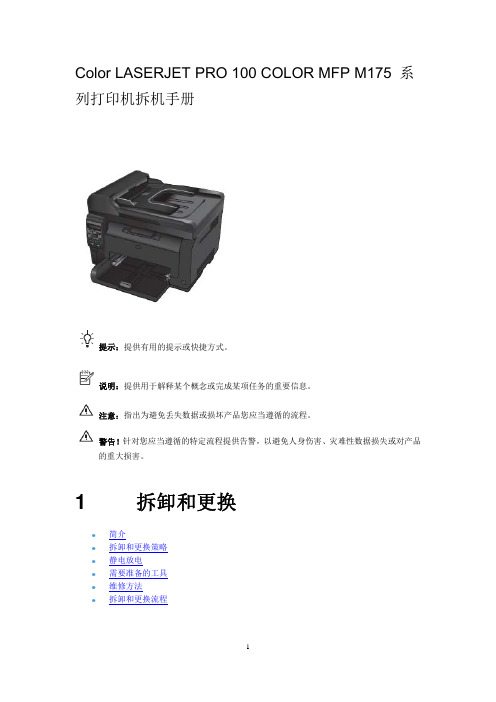
Color LASERJET PRO 100 COLOR MFP M175 系列打印机拆机手册提示:提供有用的提示或快捷方式。
说明:提供用于解释某个概念或完成某项任务的重要信息。
注意:指出为避免丢失数据或损坏产品您应当遵循的流程。
警告!针对您应当遵循的特定流程提供告警,以避免人身伤害、灾难性数据损失或对产品的重大损害。
1 拆卸和更换●简介●拆卸和更换策略●静电放电●需要准备的工具●维修方法●拆卸和更换流程简介本章仅介绍如何拆卸和更换现场可更换部件(FRU)。
更换FRU通常与拆卸FRU相反。
个别情况下,会针对难点或关键更换流程提供说明和提示。
惠普不支持个别部件的维修或组件检修。
主意每枚螺钉的长度、直径、颜色、类型和位置。
确保重新装配时每枚螺钉回到其原始位置。
走线不正确或线束松散会干扰其它内部组件,甚至造成这些内部组件损坏或破损。
磨损或过紧的线束难以发现。
更换线束时,请始终采用提供的线圈(wire loop)、钻点(lance point)或导线槽(wire-harness guide)和定位器(retainer)。
拆卸和更换策略警告!关闭产品,等待5分钟,然后在尝试维修产品之前拔掉电源线。
如果不遵循这一警告,会导致严重的人身伤害,还会对产品造成损害。
检修期间,电源必须处于打开状态以进行特定功能检查。
不过,在拆卸部件时需要断开电源。
千万不要在保护套已从激光/扫描组件中拆除时对产品进行操作或维修。
反射光束虽然不可见,但仍会伤害您的眼睛。
钣金件的边缘会很尖锐,处理时需要格外小心。
注意:拆卸或安装过程中不要弯曲或折叠柔性扁平线缆(FFC)。
此外,不要拉直FFC中处于弯曲状态的部分。
您必须将所有FFC完全安装到其连接器中。
未能完全将FFC安装到连接器中会导致电路板(PCA)短路。
说明:要安装自攻丝螺钉,首先将其沿逆时针方向转动,使其与现有的螺纹类型(thread pattern)对齐,然后再小心地将其沿顺时针方向旋转,将其拧紧。
爱普生EPSONPHOTOR打印机完全拆机图文手册
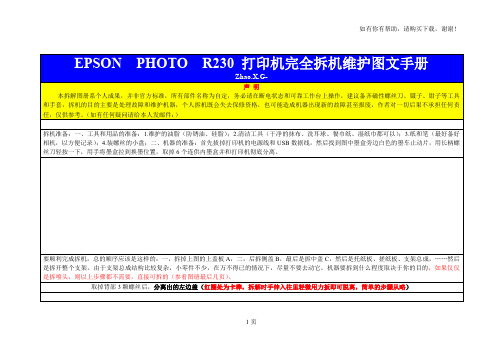
按键板分离一边后,可直接摘下
按键板下方槽中为按键小电路板,左边即为排线
一手拿起按键小电路板右侧,一手用小钳子夹住排线,小心往左边拉,即可将排线从插座中分离
排线已分离,可取出按键小电路板
至此可大胆用手将中壳往上提起,分离之
分离后的样子
接下来拆搓纸板,先拆掉左边红圈处螺丝
再拆掉右方红圈处螺丝
从此位置取掉喷头排线(红圈处3个)并将排线从搓纸板缝中仔细取出
取排线过程
还有左边马达的红黑色电源线也要从理线夹里分离出来
分离出的马达电源线
搓纸板的拆解不是那么轻松,因为它有五个卡子和支架总成连接,这是前面看到的连接情况,红圈处为卡子
取掉背部3颗螺丝后,分离出的左边盖(红圈处为卡榫,拆解时手伸入往里轻微用力扳即可脱离,简单的步局部-1)
支架总成局部(齿轮组局部-2)
支架总成局部(弹簧)
支架总成局部(弹簧)
支架总成局部(轴头)
拆掉墨盒附近的中壳与主支架间的螺丝,并保证墨盒不遮挡此处,否则中壳无法拆卸,(墨盒能否自由移动,起决于墨盒限位杆的状态)
拆下来的盖板
看到了丑陋的大搓纸轮,塑料严重老化变形,因为以前为了解决进纸问题换的“加强搓纸轮”,没想到3年后变成这幅德行!红圈处螺丝是支架总成螺丝
拆下来的搓纸板(小盖板取掉)的样子,顺便更换搓纸轮吧
先换托纸板上的小搓轮
“强化”搓纸轮原来买了两套,备用的装纸盒里的也严重老化,弹簧和塑胶已经融为一体,用力拉都拉不出来,太强了!!!——所以只有扔掉~~~
完成后支架总成即可和底座分离
这是分离后的底座,红圈处是和支架总成的连接螺丝,一共9颗
韩国票据打印机部分组件拆解图

ZT5310—打印机部件图集
适用于客服部工程师,拆卸,测试
打印头主件拆解示意图
打印头主件拆解示意图
打印头皮带松紧调节
打印头皮带松紧调节紧固件
档纸铁片组件控制部分
档纸铁片组件控制部分
档纸铁片组件控制部分
档纸铁片组件控制部分
档纸铁片组件控制部分
压纸薄片组件部件简介
压纸薄片组件部件简介
压纸薄片组件部件简介
针式打印机电路部分的结构与拆卸_新版打印机常见故障实修演练_[共5页]
![针式打印机电路部分的结构与拆卸_新版打印机常见故障实修演练_[共5页]](https://img.taocdn.com/s3/m/6c57a4ae31b765ce04081418.png)
新版打印机常见故障实修演练282.5 针式打印机电路部分的结构与拆卸针式打印机的电路部分主要由控制电路、驱动电路、电源电路、接口电路、操作面板电路和各状态检测电路等部分组成。
控制电路是打印机的核心部分,它包括主控电路、打印头控制电路、字车电动机控制电路和走纸控制电路。
它在打印机中的作用至关重要,相当于位于打印机内部的计算机,它有自己的微处理器(CPU)、RAM、ROM、地址译码器和I/O电路,可以直接与打印机连接的主机进行通信。
当主机发送来打印指令后,指令信息便通过I/O电路送到主控电路的CPU中,CPU即指示RAM用作打印机堆栈,以暂存从主机送来的各种打印信息。
而字库及打印机监控程序等则固化于ROM中。
同时,CPU根据不同的打印内容直接将不同的“出针”指令发送到打印头控制电路、字车电动机及走纸控制电路中,然后经相应的驱动电路驱动,控制打印头的出针、字车的移动及走纸等,从而最终实现不同的打印效果。
驱动电路在打印机中的作用同样不可忽视。
它一般包括打印头驱动电路、字车驱动电路和走纸驱动电路3个部分。
如果说控制电路完成的是整体的“部署安排”,那么“工作的具体实施”则要依靠驱动电路来进行。
打印头控制电路、字车电动机控制电路和走纸控制电路的控制指令直接送到各自对应的驱动电路中,然后打印头驱动电路直接驱动打印头以不同的出针方式来实现打印,而字车驱动电路直接通过驱动字车电动机来实现字车的左右移动,从而带动打印头平行移动。
与此同时,走纸驱动电路通过对走纸电动机的控制以实现纸张的进退,直至最终完成打印操作。
电源电路保证的是打印机电力能源的供应。
一般来说,打印机的电源分为2组:一组电压较低,为+5V左右,用以点亮操作面板上的指示灯;另一组电压较高,用以供给驱动电动机和打印头使用。
接口电路是打印机与主机之间的信号通道,肩负着主机与打印机间的信号传输、数据交换任务。
目前常见的接口类型有并行接口和RS-232串行接口2种。
B06II打印机培训

图6 1.2.1.3 关于开盖传感器 传感器为阻断式光电传感器,通过翻盖上的挡片起作用,如果挡片损坏,传感器将判断机器处于开盖
实达电脑设备有限公司打印机事业部
公司内部使用,资料禁止外传
状态。
图7
1.2.2 机芯
机芯主要由字车(包含色带驱动模块)模块、走纸模块和纠偏模块构成,模块间在结构上互联,相互 影响。 1.2.2.1 进纸通道
表格线抽点 断针补偿
是、否 否、上补下、下补上
西文字体 字符表
字符集
当此功能开时,如果 24 针中的一根针坏 时,打印以标准质量完成,根据坏针在 打印头所处位置,可以选择上补下或下 补上。 Roman、Sanserif、OCRA、OCRB、Draft 选择西文打印字体 PC437、PC210、PC220、Italy、PC737、PC772、 选择某一种字体 PC774、PC850、PC851、PC852、PC855、 PC857、PC858 美国、法国、德国、英国、丹麦 1、瑞典 意 在字符表中改变字符以适应您的打印需 大利、西班牙 1、日本、挪威、丹麦 2、西班 要,因为这些字符经常在其他语言中使 牙 2、拉丁美洲、朝鲜、爱尔兰、法定字符、 用,因此以国名命名,称为国际字符集。 ¥ 、$ GB18030、IBM5550、BIG5 是、否 高速/换行、压缩/换行、高速/高速、压缩/压缩 是、否 向前、向后、自动、报表自动 否、右孔、左右孔 否、是 0/60,…25/60,…60/60 0/60,…,25/60,…,60/60 0/60,…,4/60,…,60/60 11 英寸、…、10.5 英寸 以下设置仅对带链轮选件的配置有效 -1”,-5/6”,…0/6”,…5/6”,1” 在汉字方式下,货币符号可以根据您的 需要设置成¥ 或$。 根据实际需要,选择不同的字库。 是否固定页长 设置功能键当前功能 设置液晶屏是否有背光。 设置退纸方向 设置检测到宽纸时,是否加测齿孔 选择 USB 的 ID 设置报表自动压缩时的右边界 设置报表介质打印时的左边界 设置报表介质打印时的页顶 设置报表介质打印时的页长 设置链轮切纸位置
打印机维修技巧图解讲课文档

第四十一页,共48页。
样张上有黑点
若污点有规律.引起的原因有以下几种 感光鼓表面划伤,或有污染;
在显影辊上沾上了固化的墨粉块,使该处附着能力 加强 感光鼓的清洁刮刀损坏;
转印电极丝充电电晕电极左右不均勺、造成左右深浅不 一。 定影轧辊上有划痕,或定影轧辊表面橡胶老化; 定影轧辊的清扫器缺损;
盒内墨粉集中在盒内某一边,都可能产生此种故 障。
感光鼓磨损
第四十页,共48页。
样张黑色图像上有白斑
感光鼓本身有缺陷,如感光层剥落、划伤等。
显影偏压过高,也可出现白点; 墨粉含有杂质,一般出现在灌粉后。
转印效率低产生较小的白点,应调整和清洁 冲电辊
充电电压过高,放电时打火,击穿或半击穿感光 鼓,产生细密的白点。
如HP1010 1020 CANON 2900等 3. 直流:传感器,控制芯片,CPU
第七页,共48页。
二 直流控制系统
直流控制系统主要用来协调和控制打印机的各系 统之间的工作 :如数据接收、扫描单元的控制、 传感器的测试,以及各种直流电的监控和分配等
第八页,共48页。
三 接口系统
负责把计算机传送过来的数据“翻译”成为打印机 能够识别的语言。接口系统一般也包括有三个小 部分,分别为接口电路、CPU、BIOS电路。接口电 路由能够产生稳压电流的芯片组成,用来保护和 驱动其它芯片。CPU是打印机主板的核心部件,在 其中的作用是充当“翻译”的角色。BIOS电路是对 打印机自身而言,它包括了打印机本身的一些程 序配置以厂家的相关信息
第二十页,共48页。
曝光:其实就是利用感光鼓表面的光导特性, 使感光鼓表面曝光,从而形成一定形状的电荷区, 形成用户所需要的图样“雏形”,因为这只是电 荷的形成块,因此是“隐形”的,此时还看不到 真实图像
PR3打印机培训课件解析

4:色带不转
现象描述:打印颜色很快变浅 故障分析:色带未装好或色带传动机构坏
解决办法:1.请使用原装色带架。 2.重新装好色带。
3.更换色带传动齿轮
5:卡纸
现象描述:退纸时卡纸
故障分析:纸张问题或压纸薄片坏。
解决办法:选择质量好的纸张或更换压纸薄片
第三十一第页三,十共页36页。
5:不能修改参数
现象描述:能够初始化、能够打自检,不能修改参数
以先打印设置表,填写后再插入由打印机读取,打印机读取表格后新的参数值就设定好了。
以下为详细的设置步骤。
第二十三第二页十,二共页 36页。
*进入打印机设置模式
打开打印机电源同时按住ON LINE 键至少1秒钟以进入打印机设置模式。
下方的三个指示灯熄灭,上方的一个灯闪烁。
1
EJECT
LQ
= 点亮
= 熄灭
第九页第,八共页36页。
将色带卡子插到打印头上:即把色带卡子 两边的两个卡槽(1)与打印头两边的两 个卡子对应插好。
将色带卡子向上推直至发出咔嗒声,表 明色带卡子与打印头已卡紧
第十页第,九共页36页。
依箭头方向旋动张 紧旋钮以旋紧色带
将打印头组件按下,直至听到清 脆的咔哒声,表明打印头组件卡 到正确位置
第十五第页十,四共页36页。
机壳拆下后的样子
第十六页第十,五共页36页。
3:拆打印头
用2.5mm的六角起子拧下固定打印头的两颗螺钉并取下打印头盖
第十七第页十,六共页36页。
将打印电缆取下后,打印头可拆下
第十八第页十,七共页36页。
4:拆机架
拧下固定机架的4颗螺钉
第十九页第十,八共页 36页。
主要特点:
Laserjet P2035-P2055 拆机手册(中文版)
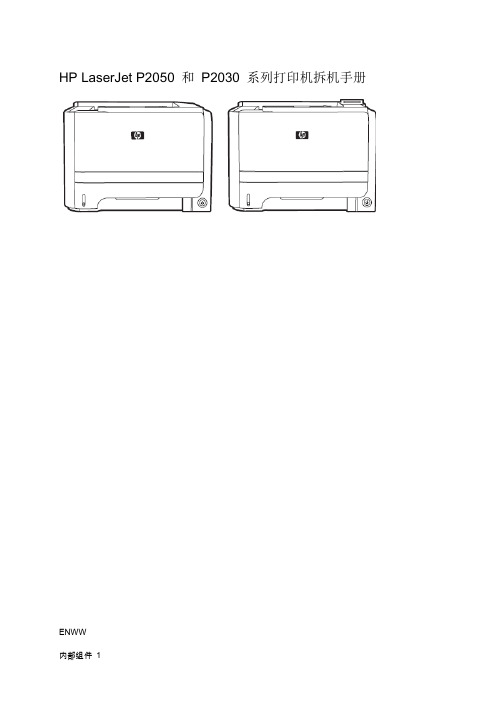
HP LaserJet P2050 和P2030 系列打印机拆机手册ENWW内部组件16 拆卸和更换•简介•拆卸和更换方法•静电放电•需要准备的工具•进行维修之前•进行维修之后•维修后期测试•打印墨盒•纸盘2 纸盒•辊和垫•外部面板、盖及门•内部组件2 第6 章拆卸和更换ENWWENWW内部组件 3简介本章仅介绍如何拆卸和更换现场可更换部件 (FRU)。
注:您的产品与文中所示照片会存在略微差异。
例如,产品的外部面板和机盖颜色会有差异。
但本章所述的操作流程对 HP LaserJet P2035 和 HP LaserJet P2055 打印机依然有效。
FRU 的更换流程通常与其拆卸流程相反。
本章对较难或关键的更换流程提供说明和提示。
惠普不支持个别部件的维修或组件检修。
注意每枚螺钉的长度、直径、颜色、类型和位置。
重新装配过程中,确保各螺钉固定到原来位置。
走线不当或线束松散会干扰其它内部组件,甚至导致线束损坏或破损。
很难发现磨损的或挤压的线束。
更换线束时,通常采用提供的线圈 (wire loop)、钻点 (lance point) 或导线槽 (wire-harness guide)。
拆卸和更换方法警告!准备维修产品之前,先关掉产品,等待 5 秒钟后,再拔掉电源线。
如果违反这条警告,不但对产品本身无益,还可能造成严重的人身伤害。
解决故障期间,电源必须处于打开状态,以便进行特定功能检查。
但在拆卸部件的过程中,应当断开电源连接。
保护套与激光/扫描组件分离时,不得对产品进行操作或维修。
反射光束虽然不可见,但仍会伤害您的眼睛。
钣金件的边缘会很尖锐。
处理时需要格外小心。
注意:拆卸或安装过程中,不要弯曲或折叠柔性扁平线缆 (FFC)。
此外,不要拉直 FFC 中处于弯曲状态的部分。
您应当确保所有 FFC 完全固定到相应的接头内。
如果没有将 FFC 完全固定到接头内,则会导致 PCA 短路。
注:要安装自攻丝螺钉,首先将螺钉沿逆时针方向转动,使之与现有的螺纹类型 (thread pattern) 对齐,然后再将其沿顺时针方向小心旋转,将其拧紧。
CP1025 CP1025nw 彩色打印机系列拆机手册

LASERJET PRO CP1025/CP1025nw 彩色打印机系列拆机手册1 拆卸和更换简介拆卸和更换战略静电放电必备工具维修方法拆卸和更换流程简介本章只介绍了现场可更换部件(FRU)的拆卸和更换方法。
FRU 的更换步骤一般只是拆卸步骤的相反顺序。
为了帮助您顺利地更换部件,我们针对部分困难或重要的更换流程提供了相关注意事项和技巧。
惠普不支持修复单个子装置或者在组件级别执行故障排除。
请记下每个螺钉的长度、直径、颜色、类型和位置。
在重新组装的过程中,请务必将每颗螺钉都安装回最初的位置。
如果线束连接错误或者不牢固,可能会干扰其它内部组件,或者自身损坏或断开。
磨损或被挤压的线束线找起来可能非常困难。
更换线束时,请一定使用随机提供的线环、矛状头(lance point)或线束导板和固定器。
拆卸和更换战略警告!开始维修产品之前,请首先关闭打印机,等待5 秒钟的时间,然后拔下电源线。
如果不遵守本警告的规定,除了会损坏打印机,还可能导致严重的人身伤害。
排除故障的过程中,部分功能检查操作只能在打印机通电的情况下才能完成。
但是,拆卸部件时必须断开电源。
在激光/扫描仪装置的保护盖已拆除的情况下,不得运行或者维修打印机。
反射光束虽然看不见,但会损伤您的眼睛。
钣金零件的边缘可能非常锋利。
处理这些零件时请注意不要割伤自己。
小心:进行拆卸或安装时,请不要弯曲或折叠扁形软电缆(FFC)。
请不要展开FFC中预先叠起的部分。
您必须将所有FFC 完全插入相应的接口中。
如果FFC 没有完全插入接口中,可能导致PCA 中出现短路。
注意:安装自攻螺钉时,首先将其向逆时针方向旋转,让它与现有的螺纹形状相符,然后再顺时针旋转拧紧。
请不要拧得太紧。
如果自攻螺钉孔已磨损,请维修螺钉孔,或者更换受影响的装置。
提示:请注意,本章部分照片中所展示的已拆除组件在维修打印机的过程中可能并不需要拆除。
如有必要,请首先拆卸本文于各个流程开始时列出的组件,然后再维修打印机。
针式打印机拆解
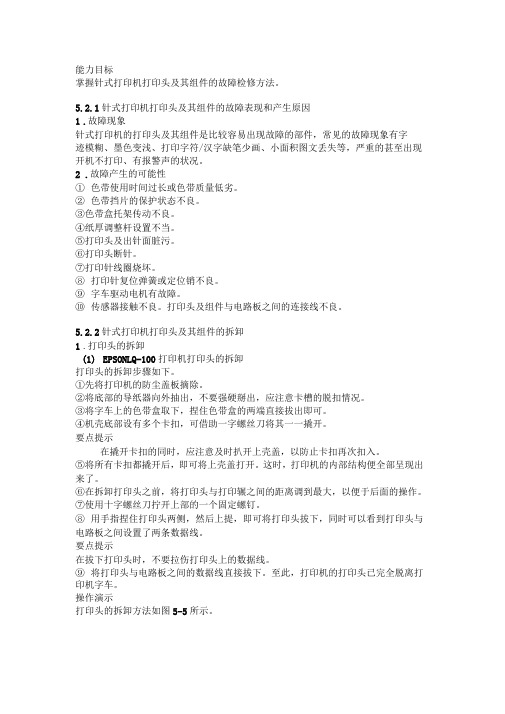
能力目标掌握针式打印机打印头及其组件的故障检修方法。
5.2.1针式打印机打印头及其组件的故障表现和产生原因1.故障现象针式打印机的打印头及其组件是比较容易出现故障的部件,常见的故障现象有字迹模糊、墨色变浅、打印字符/汉字缺笔少画、小面积图文丢失等,严重的甚至出现开机不打印、有报警声的状况。
2.故障产生的可能性①色带使用时间过长或色带质量低劣。
②色带挡片的保护状态不良。
③色带盒托架传动不良。
④纸厚调整杆设置不当。
⑤打印头及出针面脏污。
⑥打印头断针。
⑦打印针线圈烧坏。
⑧打印针复位弹簧或定位销不良。
⑨字车驱动电机有故障。
⑩传感器接触不良。
打印头及组件与电路板之间的连接线不良。
5.2.2针式打印机打印头及其组件的拆卸1.打印头的拆卸(1)EPSONLQ-100打印机打印头的拆卸打印头的拆卸步骤如下。
①先将打印机的防尘盖板摘除。
②将底部的导纸器向外抽出,不要强硬掰出,应注意卡槽的脱扣情况。
③将字车上的色带盒取下,捏住色带盒的两端直接拔出即可。
④机壳底部设有多个卡扣,可借助一字螺丝刀将其一一撬开。
要点提示在撬开卡扣的同时,应注意及时扒开上壳盖,以防止卡扣再次扣入。
⑤将所有卡扣都撬开后,即可将上壳盖打开。
这时,打印机的内部结构便全部呈现出来了。
⑥在拆卸打印头之前,将打印头与打印辗之间的距离调到最大,以便于后面的操作。
⑦使用十字螺丝刀拧开上部的一个固定螺钉。
⑧用手指捏住打印头两侧,然后上提,即可将打印头拔下,同时可以看到打印头与电路板之间设置了两条数据线。
要点提示在拔下打印头时,不要拉伤打印头上的数据线。
⑨将打印头与电路板之间的数据线直接拔下。
至此,打印机的打印头已完全脱离打印机字车。
操作演示打印头的拆卸方法如图5-5所示。
图5-5打印头的拆卸方法lU5-5打卬头的拆卸方法『埃1图54打印头的拆卸方法(续》打印头的拆解比较复杂,操作时应小心谨慎。
①借助一字螺丝刀,将打印针外侧的金属卡扣往内顶,待两侧的金属卡扣一脱开,即可将打印头的外壳卸下。
